Cara Membuat Background di Word – Hampir tidak ada habisnya untuk kita membahas mengenai aplikasi Microsoft Office. Hal tersebut karena didalam paket Office tersebut terdapat banyak sekali aplikasi lain yang bisa digunakan untuk menyelesaikan tugas dan pekerjaan yang kita miliki.
Seperti contohnya ketika kalian menggunakan microsoft Excel, kalian bisa memanfaatkan aplikasi tersebut untuk mencari data yang sama dengan menggunakan rumus Vlookup ataupun ketika menggunakan microsoft Word untuk membuat surat resmi. Serta masih banyak lagi yang lainnya.
Nah sesuai dengan judul diatas, bagi kalian yang sering menggunakan aplikasi microsoft word tentu kalian ingin membuat inovasi yang lebih segar ketika membuat dokumen ataupun yang lainnya. Maka salah satu caranya adalah menambahkan background di dalam lembar microsoft word yang sedang kalian buat.
Namun apakah kalian sudah tahu bagimana cara membuat backgroud di Word ? sebenarnya untuk membuat atau menambahkan background di word sendiri sangatlah mudah. Namun kami yakini masih banyak pengguna microsoft word yang masih belum mengetahui metode atau caranya.
Cara Membuat Background di Word Terbaru

Oleh karena itu di artikel terbaru phoneranx.com kali ini akan kami coba bagikan secara lengkap informasi tentang cara membuat background di word baik itu untuk backgroud warna ataupun backgroud gambar. Jadi bagi kalian yang belum mengetahuinya silahkan simak pembahasan ini sampai akhir.
Manfaat Menambahkan Background di Word

Dengan menambahkan backgroud di Word tentu saja akan ada beberapa manfaat yang bisa kalian dapatkan. Apa saja kiranya manfaat membuat atau menambahkan backgroud di word ? Berikut kami rangkum jelasnya di bawah ini.
- Membuat dokumen atau lembar kerja yang sedang kalian buat di Word terlihat lebih formal dan resmi.
- Selain itu tampilan lembar kerja akan jadi lebih menarik sehingga lebih memanjakan mata pembaca.
- Manfaat yang berikutnya adalah memperjelas maksud dan tujuan dari tulisan yang kalian buat.
Cara Membuat Background di Word
Seperti kami diatas sampaikan, ada dua metode yang bisa kalian gunakan untuk membuat tampilan lembar kerja microsoft word lebih menarik dan lebih inovatif. Yaitu dengan menambahkan backgroud dalam bentuk warna dan juga gambar. Lalu bagaimana cara membuat background tersebut ?
1. Cara Membuat Background Gambar di Word
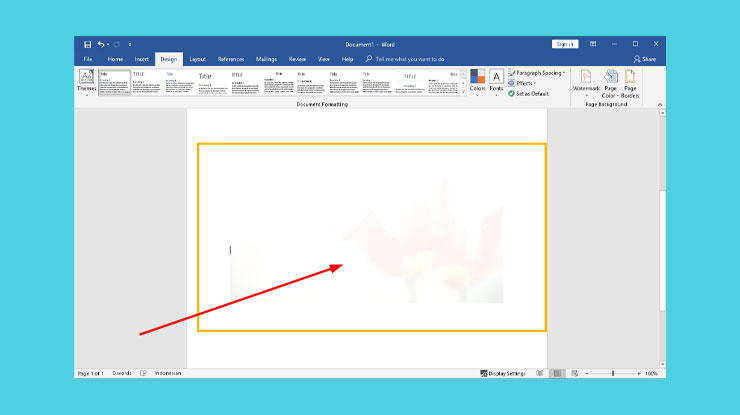
Bagi kalian yang ingin menambahkan backgroud warna di microsoft word, maka kalian dapat membuatnya dengan metode atau langkah-langkah berikut ini.
- Pertama silahkan kalian buka aplikasi microsoft word yang ada di PC atau laptop kalian.
- Kemudian silahkan buat lembar kerja dokumen baru dengan memilih
Blank Dokumen. - Setelah halaman baru terbuka, silahkan kalian pilih tab
Designkemudian pilih menuWatermarkdan pilihCustom Watermark. - Jika muncul menu Pop Up silahkan pilih Printed Watermark dan pilih Picture Watermark.
- Setelah itu silahkan kalian klim tombol
Select Pictureuntuk membuka folder tempat kalian menyimpan gambar yang ingin kalian jadikan background. - Dan setelah itu biasanya akan muncul pop up untuk memilih gambar secara online. Dan disini silahkan kalian pilih
Work Offlineuntuk mencari gambar yang ingin kalian pilih. - Silahkan
pilih gambarsesuai dengan yang kalian inginkan kemudian kalian klikInsertuntuk memasukannya. - Nah pada pop up
Printed Watermarksilahkan kalian klikOKuntuk menyimpannya. - Sekarang silahkan kalian tunggu proses pergantian background tersebut.
- Sampai disini, silahkan kalian atur posisi gambar backgroud tersebut sesuai dengan keinginan.
2. Cara Membuat Backgroud Warna di Word
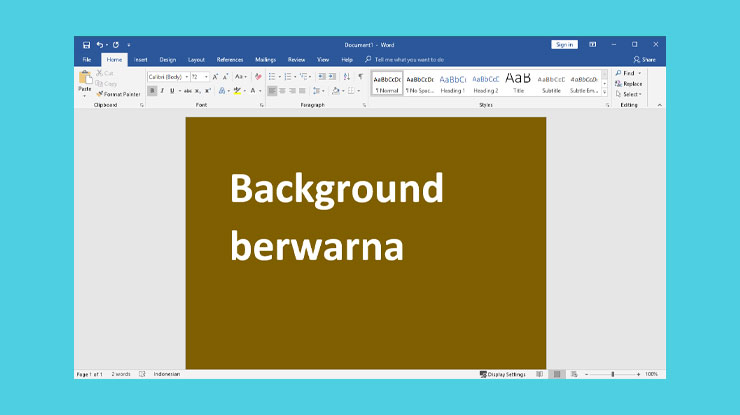
Selain mempercantik atau memperjelas maksud dari isi tulisan yang kalian buat di lembar dokumen tersebut dengan menggunakan gambar. Ternyata kalian juga bisa membuat tampilan lembar kerja microsoft word ini menjadi lebih menarik dengan backgroud warna.
Dan berikut adalah panduan cara membuat backgrund warna di microsoft word.
- Sama seperti pada cara membuat background gambar di word, langkah pertama yang harus kalian lakukan adalah membuat lembar kerja baru dengan memilih
Blank Dokumen. - Setelah lembar kerja baru terbuka, silahkan kalian pilih tab
Designdan pilih menu dropdow untuk memilih menuPage Color. - Menu tersebut merupakan menu atau tempat dimana kalian dapat memlih warna yang ingin kalian jadikan sebagai backgroud di lembar kerja microsoft word kalian.
- Silahkan kalian
pilih warnayang sesuai dengan keinginan kalian untuk membuat latar belakang lembar kerja semakin menarik. - Jika sudah kalian tentukan warna yang akan kalian gunakan. Kalian juga bisa menambahkan efek lainnya dengan cara klik menu
Fill Efectsyang ada di tab atas. - Pada bagian Fill Efects tersebut, silahkan kalian pilih efek yang ingin kalian gunakan seperti texture, pattern, gradient, atau picture yang dapat kalian sesuaikan dengan selera.
- Jika sudah silahkan klik
OKuntuk menerapkan efects tersebut.
Bagaimana mudah bukan cara membuat background di Word ini? tentunya kami yakin para pengguna microsoft word akan dapat membuat tampilan lembar kerja yang kalian buat semakin terlihat lebih menarik dengan menggunakan metode diatas baik dengan gambar ataupun warna.
Yang jelas dengan menggunakan metode warna seperti pada cara kedua. Kalian juga bisa membuat backgroud di word hanya pada 1 halaman saja. Dengan begitu lembar kerja berikutnya dapat kalian biarkan sesuai pengaturan standar atau bisa juga menggunakan warna lain sesuai dengan keinginan.
Dan kiranya sekian terlebih dahulu informasi yang dapat kami sampaikan pada kesempatan kali ini. Jangan lupa simak pula informasi menarik lainnya seputar cara mengatur spasi di word yang sebelumnya sudah kami sampaikan. Semoga bermanfaat.